Zdecydowana większość zasobów internetowych wykorzystuje MySQL DBMS jako system zarządzania bazą danych. Światowym standardem interfejsu WWW dla tego typu systemu jest aplikacja o nazwie phpMyAdmin. Prawie każdy dostawca hostingu zapewnia użytkownikom dostęp do tego programu, więc najwygodniej jest użyć go do załadowania bazy danych na serwer SQL.
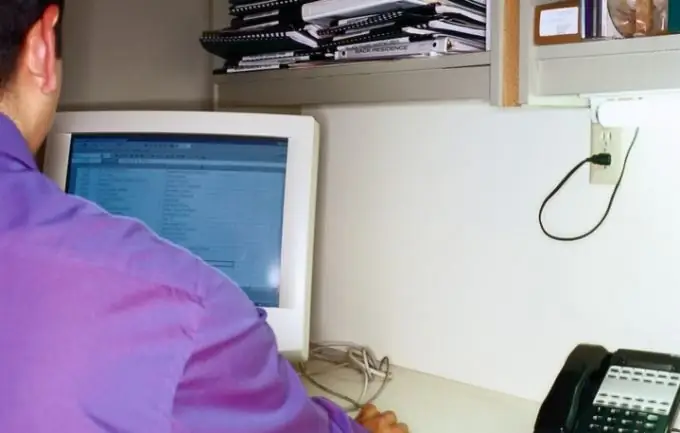
Niezbędny
Dostęp do aplikacji PHPMyAdmin
Instrukcje
Krok 1
Przede wszystkim znajdź sekcję "Bazy danych" w panelu sterowania hostingu i umieszczony w niej link do phpMyAdmin. Logowanie do tego programu będzie wymagało autoryzacji.
Krok 2
Następny krok zależy od tego, czy pliki SQL zawierają instrukcje tworzenia potrzebnych tabel, czy tylko instrukcje tworzenia wierszy zawartości tych tabel. Poszukaj w plikach poleceń CREATE TABLE - jeśli ich tam nie ma, przed rozpoczęciem pobierania musisz samodzielnie utworzyć całą niezbędną strukturę tabeli.
Krok 3
Kliknij link „Importuj” w prawej ramce interfejsu. Przed przeniesieniem plików bazy danych na serwer upewnij się, że objętość każdego z nich mieści się w limicie określonym przez dostawcę usług hostingowych. Ta liczba jest określona w ustawieniach PHP i zwykle wynosi co najmniej dwa megabajty. W większości przypadków jest to wystarczające, ale jeśli Twoje pliki są nadal większe, będziesz musiał podzielić je na kilka mniejszych jednostek. Ograniczenie konkretnego dostawcy pokazuje liczbę obok przycisku „Przeglądaj”.
Krok 4
Gdy plik (lub pliki) są przygotowane do pobrania, kliknij przycisk „Przeglądaj” i w standardowym oknie dialogowym otwierania pliku wybierz pierwszy (jeśli jest ich kilka).
Krok 5
Jeżeli baza danych zawiera teksty w języku rosyjskim lub innym języku narodowym (oprócz angielskiego), upewnij się, że kodowanie w polu „Kodowanie plików” zawiera znaki niezbędne do ich wyświetlenia. W razie potrzeby wybierz żądaną wartość z listy rozwijanej.
Krok 6
Aby rozpocząć proces pobierania wybranego pliku, kliknij przycisk „OK” na samym dole strony.
Krok 7
Jeśli masz wiele plików z tabelami bazy danych, powtórz tę procedurę dla każdego z nich.






